Wskazówki i porady dotyczące WSL, aby przyspieszyć i ulepszyć doświadczenie WSL
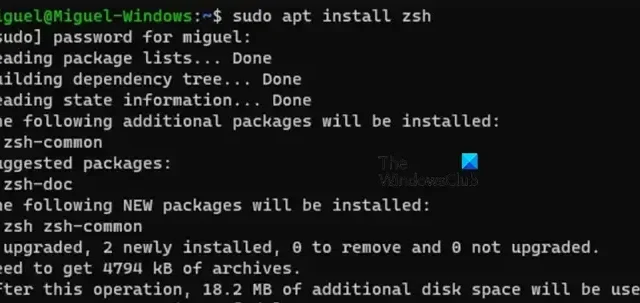
Najlepsze porady i wskazówki dotyczące WSL
Poniżej znajdują się najlepsze porady i wskazówki dotyczące WSL, które pozwolą przyspieszyć i ulepszyć korzystanie z WSL.
- Zainstaluj bardzo zaawansowany terminal Windows w WSL
- Przejdź na Z-Shell i Oh My Zsh Framework
- Użyj VSCode w środowisku WSL w systemie Windows
- Zoptymalizuj podsystem Windows pod kątem procesora i pamięci systemu Linux 2 (WSL2).
- Przejdź na inną dystrybucję
Porozmawiajmy o nich szczegółowo.
1] Zainstaluj bardzo zaawansowany terminal Windows w WSL
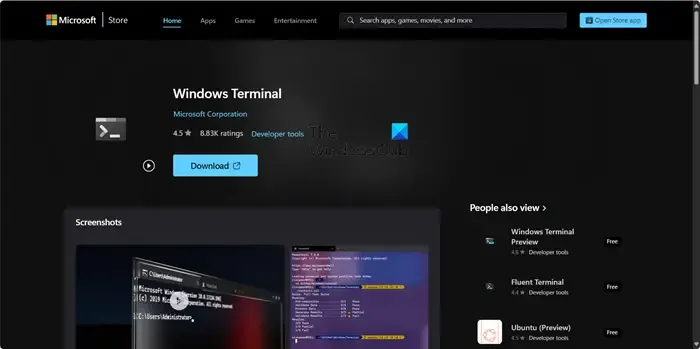
Instalując dystrybucję Linuksa, otrzymasz domyślny terminal, co jest dość oczywiste, ponieważ nie wyobrażamy sobie Linuksa bez narzędzia wiersza poleceń. Jeśli jednak chcesz czegoś świeżego i innego, wypróbuj Windows Terminal.
Windows Terminal to potężna aplikacja z wieloma nowoczesnymi funkcjami, w tym oknami z zakładkami, których można oczekiwać od dowolnego emulatora terminala. Obsługuje nie tylko Linuksa, ale także PowerShell i Wiersz Poleceń.
Jednak nadal ma kilka ostrych krawędzi i wymaga od użytkowników edycji ustawień w pliku „.json”. Ale jeśli jesteś doświadczonym użytkownikiem wiersza poleceń, nie będziesz mieć problemów z edycją plików konfiguracyjnych. Aby uzyskać dostęp do. json, przejdź do Ustawień i kliknij Otwórz plik JSON. Aby pobrać narzędzie, przejdź do apps.microsoft.com i kliknij przycisk Pobierz.
2] Przełącz na Z-Shell i Oh My Zsh Framework
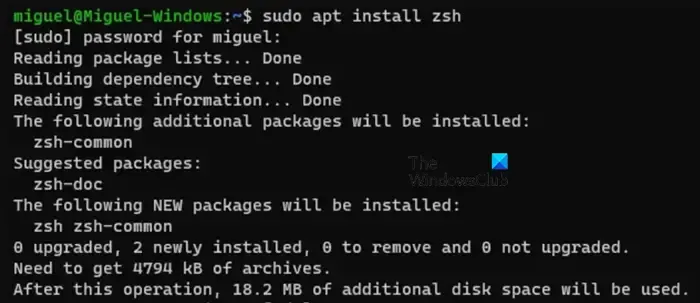
Zsh, znany również jako Z-Shell, to powłoka z bardziej zaawansowanymi funkcjami niż Bash. Zsh ma wbudowaną integrację z Git i obsługuje instalowanie motywów i wtyczek, a także automatyczne uzupełnianie i autokorektę.
Instalacja Z-Shell jest dość prosta, musimy uruchomić następujące polecenie.
sudo apt install zsh -y
Po zainstalowaniu Z-Shell czas zainstalować Framework „Oh My Zsh”. Jest to framework prowadzony przez społeczność, który pozwala łatwo zarządzać różnymi motywami i wtyczkami dla Zsh. Aby zainstalować ten framework, potrzebujemy Curla i Gita. Aby zrobić to samo, uruchom polecenie podane poniżej.
sudo apt install curl git
Teraz uruchom polecenie wymienione poniżej, aby zainstalować Oh My Zsh.
sh -c "$(curl -fsSL https://raw.githubusercontent.com/robbyrussell/oh-my-zsh/master/tools/install.sh)"
Zostaniesz zapytany, czy chcesz przełączyć się na Zsh, aby potwierdzić swoją akcję, po prostu naciśnij Enter.
3] Użyj VSCode w środowisku WSL w systemie Windows
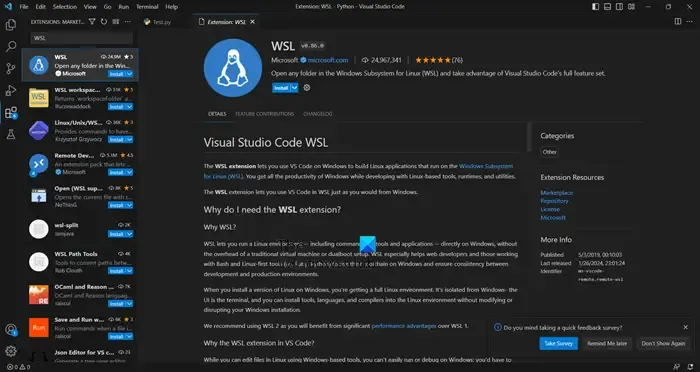
Istnieje rozszerzenie VSCode, które umożliwia bezproblemowy dostęp do wszystkich środowisk wykonawczych, narzędzi i jądra Linuksa zainstalowanych w WSL w środowisku programistycznym. Oznacza to, że możesz łatwo uruchomić własny kod w środowisku WSL na komputerze z systemem Windows.
Aby zainstalować to narzędzie, musisz przejść do Extension Marketplace w Visual Studio Code i poszukać „WSL”. Gdy pojawi się rozszerzenie, wybierz je i kliknij Zainstaluj. Teraz wróć do terminala WSL i wybierz folder, w którym chcesz używać VSCode. Następnie wprowadź następujące polecenie:
- Otwórz Eksplorator plików i przejdź do C:\Users\<Twoja nazwa użytkownika>.
- Teraz musisz otworzyć Notatnik i utworzyć plik. wslconfig w folderze użytkownika.
- Aby wprowadzić zmiany w tym pliku, możesz użyć następującego formatu.
makefileCopy code[wsl2] # Aby ograniczyć pamięć maszyny wirtualnej do użycia nie więcej niż 6 GB, można to ustawić jako liczby całkowite, używając GB lub MB pamięci=6GB # Aby ustawić maszynę wirtualną do używania 4 procesorów wirtualnych procesory=4
- Po dokonaniu wymaganych zmian systemowych musisz otworzyć PowerShell lub Wiersz Poleceń i uruchomić następujące polecenie, aby zamknąć instancję WSL.
wsl --shutdown - Teraz uruchom wsl , aby uruchomić instancję.
Jeśli chcesz później wprowadzić jakieś zmiany, przejdź do tego pliku i dostosuj wpisy „pamięć” i „procesory”.



Dodaj komentarz